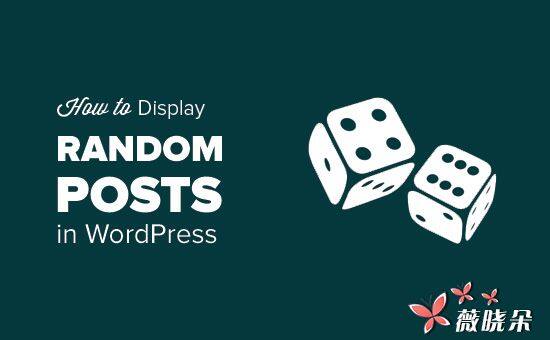
你想在 WordPress 中顯示隨機的文章嗎? 顯示隨機文章讓您的讀者有機會發現更多內容。 在本文中,我們將向您展示如何在 WordPress 中輕鬆顯示隨機文章。
在哪裡顯示 WordPress 中的隨機文章?
預設情況下,WordPress 會按相反的時間順序 (從最新到最早) 列出您的博文。 這讓使用者首先看到你最新的文章。
但是,大多數使用者不會看到您的舊文章。 如果您現在已經執行了您的網站已有相當長的一段時間,那麼您的舊文章將不會在任何地方突出顯示。
解決這個問題的一個方法是透過內部聯絡來建立一種習慣。 在新文章中連結到您的舊文章將有助於使用者發現它們。 它還將增加您的網頁瀏覽量,並提高您的 SEO 分數。
另一種方法是透過在您的側欄中顯示隨機的文章。 這樣您的使用者將會發現他們看不到的文章。
話雖如此,我們來看看如何輕鬆地在 WordPress 中顯示隨機的帖子。
方法 1:使用外掛顯示 WordPress 中的隨機文章
這種方法比較容易,對大多數使用者來說是推薦的。
首先你需要做的是安裝並啟用高階隨機帖子小部件外掛。 有關詳細資訊,請參閱我們關於如何安裝 WordPress 外掛的逐步指南。
啟用後,您需要訪問外觀» 視窗小部件頁面。 您會注意到一個新的小部件,標記為 「隨機文章」,位於可用小部件的列表下。
您需要將此小部件新增到側邊欄。 請參閱我們的指南,瞭解如何在 WordPress 中新增和使用小部件。
現在,您將可以看到視窗小部件設定。 預設選項適用於大多數網站,您可以點選儲存按鈕。
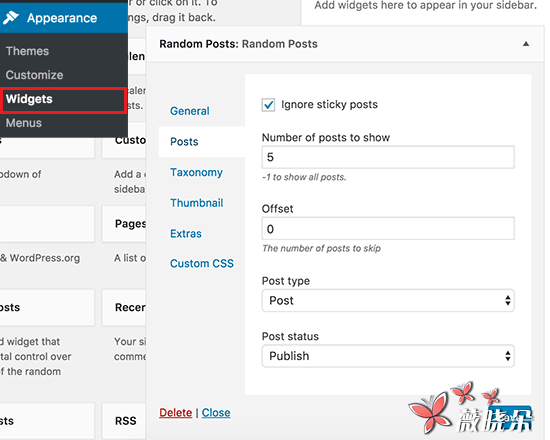
高階隨機文章小部件是一個功能強大的外掛,擁有大量的自定義選項。 您可以選擇不同的帖子型別,顯示摘錄,顯示縮圖和跳過不想顯示的帖子,或顯示特定類別或標籤的帖子。
對於更有經驗的使用者,該外掛還允許您新增 HTML 之前和之後的自定義以及您自己的自定義 CSS 。
不要忘記單擊儲存按鈕以儲存您的視窗小部件設定。 您現在可以訪問您的網站檢視隨機的帖子小部件。

方法 2:使用程式碼顯示 WordPress 中的隨機文章
此方法需要您新增程式碼到您的 WordPress 主題檔案。 請參閱我們的指南,瞭解如何在 WordPress 中複製貼上程式碼。
您首先需要做的是將此程式碼新增到主題的 functions.php 檔案或特定於站點的外掛中。
function wpb_rand_posts() {
$args = array(
'post_type' => 'post',
'orderby' => 'rand',
'posts_per_page' => 5,
);
$the_query = new WP_Query( $args );
if ( $the_query->have_posts() ) {
$string .= '<ul>';
while ( $the_query->have_posts() ) {
$the_query->the_post();
$string .= '<li><a href="'.%20get_permalink()%20.'">'.
get_the_title() .'</a></li>';
}
$string .= '</ul>';
/* Restore original Post Data */
wp_reset_postdata();
} else {
$string .= 'no posts found';
}
return $string;
}
add_shortcode('wpb-random-posts','wpb_rand_posts');
add_filter('widget-text', 'do_shortcode');
這個程式碼只是建立一個顯示 5 個隨機帖子的函式。 然後建立一個短程式碼,以便您可以輕鬆地在您的網站上隨時顯示隨機的帖子。 最後,它可以在 WordPress 小部件中執行短程式碼,以便您可以在文字小部件中使用短程式碼。
現在您可以使用短碼 [wpb-random-posts]在 WordPress 的帖子,頁面或文字小部件中顯示隨機的文章。
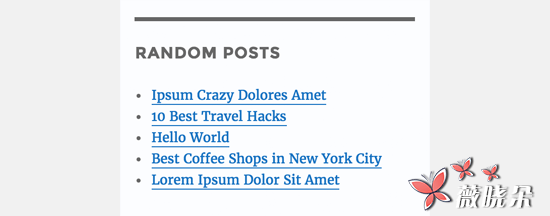
就是這樣,我們希望這篇文章能幫你學習如何在 WordPress 中顯示隨機文章。



